
时间:2021-01-05 13:53:32 来源:www.win10xitong.com 作者:win10
电脑已经成为了大家生活中不可或缺的东西,而且基本上所有的用户电脑都安装了windows系统,操作系统的过程中往往会遇到一些问题,就比如win10系统字体美化成mac样式的情况,如果对于老鸟来说就很简单就可以处理,但是对于新手处理win10系统字体美化成mac样式的问题就很难,要是你不愿意找别人来帮助解决你的win10系统字体美化成mac样式问题这样的步骤就可以解决:1.首先在桌面下载安装“MacType”软件,网上搜索并下载“MacType”软件,双击软件安装包按照提示完成安装。2.然后双击桌面“MacType配置向导”,点击“language”下拉框选择“简体中文”,设置软件中文界面就完美的搞定了。下面的文章就是彻头彻尾讲解win10系统字体美化成mac样式的方法步骤。
推荐系统下载:win10专业版
具体方法如下:
1.首先,在桌面上下载并安装“MacType”软件,在线搜索并下载“MacType”软件,双击软件安装包,根据提示完成安装。
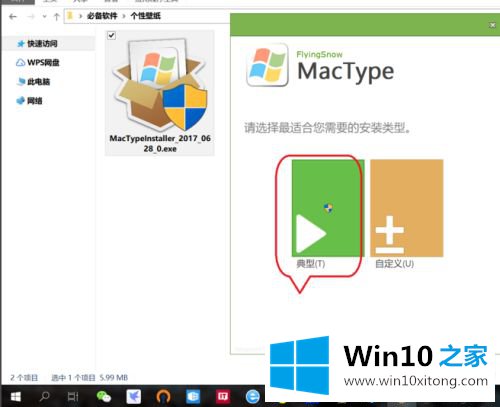
2.然后双击桌面上的MacType配置向导,点击语言下拉框,选择简体中文,设置软件的中文界面。
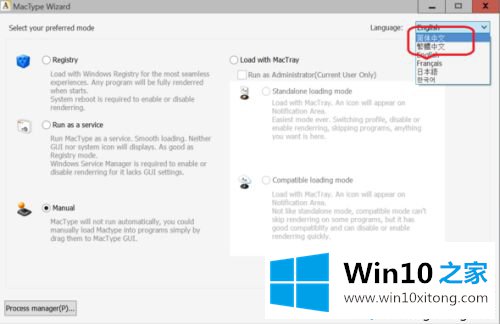
3.设置“MacType加载模式”。根据需要选择“MacType加载模式”,选择“MacTray加载”——“独立加载模式”,如下图所示。
,
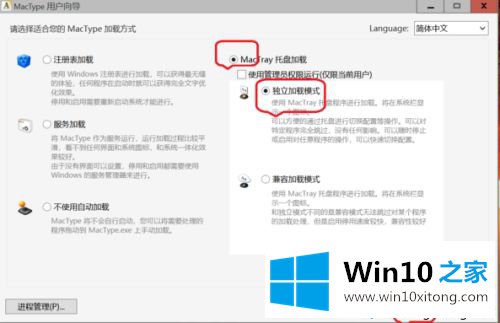
4.选择合适的字体“配置文件”。点击选择一个“简介”,比如下面显示的“IOS Style”简介,最后点击“完成”——“确定”。
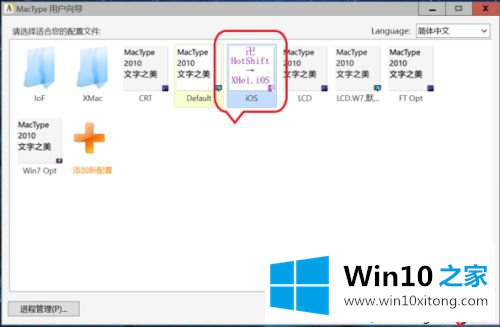
5.右键单击任务栏以实时修改它。单击底部任务栏上的“显示隐藏图标”,右键单击“MacTypeTray”,根据需要实时更改“字体”配置文件。您也可以快速进入配置向导进入配置。
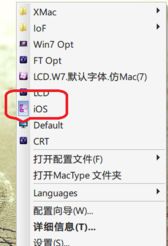
6.最后检查一下字体美化的渲染效果。点击文件夹或查看系统属性,查看字体美化渲染效果。
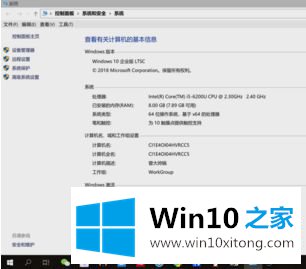
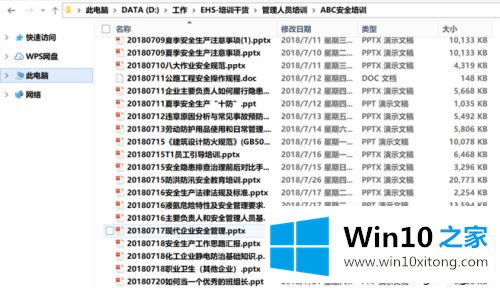
参考了上面的教程设置,大家已经把win10系统字体美化成了mac风格,但是需要借助“MacType”软件来实现。有兴趣的朋友可以试试!
以上就是给大家描述的有关win10系统字体美化成mac样式的方法步骤,如果你也需要,可以试下上面所说的方法内容哦,要是上面对大家说的方法对大家有所帮助,很希望大家继续支持本站。